Что делать, если полетел жёсткий диск на компьютере, что бы этот момент не выбил вас из работы на несколько дней? Дело даже не в потере данных – здесь должна быть постоянная архивация, дело в потере времени. Первым делом, конечно же Windows переустановить, а далее, как правило, устанавливать большой список программ для компьютера заново, лицензии на некоторые программы по новой активировать, настраивать компьютер под себя… Но, с другой стороны, это и хорошо – сносить и ставить чистую систему с нуля, конечно, периодически надо.
Так вот именно для такого случая вам пригодится список обязательных программ для компьютера, который поможет грамотно настроить Windows и не потерять много времени.
Разберем обязательные программы для Windows, которые необходимы каждому онлайн-предпринимателю и не только ему. Почти все эти программы одинаково встанут и на Windows 8, и на Mac.
Все программы проще всего разделить на 4 группы:
- программы, обязательные для всех;
- программы, обязательные для онлайн-предпринимателя;
- portable-программы;
- дополнительные программы, которые могут пригодиться.
И далее разберём каждую группу, и каждую программу в отдельности. Правильнее всего хранить все программы на отдельном жёстком диске, чтобы можно было быстро установить на нужный компьютер необходимую программу:
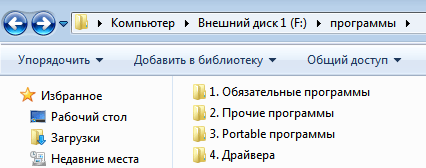
Программы для windows на жёстком диске
Программы для Windows, обязательные для всех
1. Антивируси файрвол (Firewall) – Eset Smart Sesurity
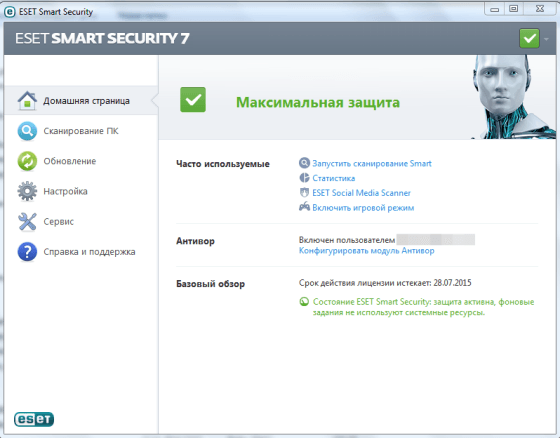
Eset Smart Security 7 — лучший антивирус
Можно и Касперский, и Dr.Web, но как-то более приживется Eset, если у вас и у вашей семьи много компьютеров. Eset даёт удобную лицензию – покупаете 1 лицензию, а она работает на 3 компьютерах.
И ещё есть полезная функция в Eset для ноутбуков– Антивор. Вы один раз настраиваете (всё просто). И далее, если потеряете ноутбук, или у Вас украдут, сможете найти ноутбук. Как работает на практике – лучше не знать.
2. Программы для просмотра документов
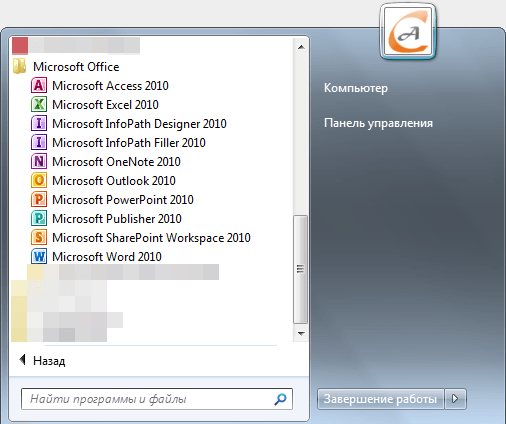
Программы для просмотра документов — Microsoft Office
- Microsoft Office (это Word, Excel, PowerPoint) – без него никуда.
Есть, конечно, аналоги, но у 90% пользователей компьютеров стоит именно Microsoft Office. И если Вам пришлют какой-либо файл, а Вы его попытаетесь открыть в программе-аналоге, то не факт, что у Вас этот файл откроется корректно.
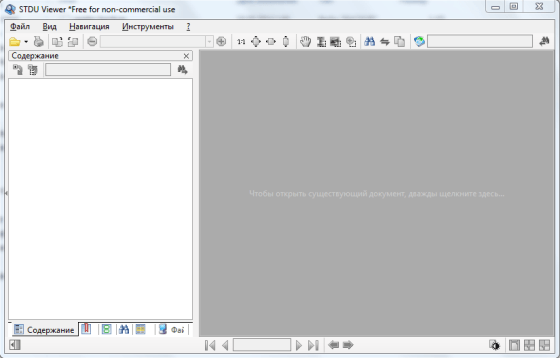
Программа для просмотра pdf — STDU Viewer
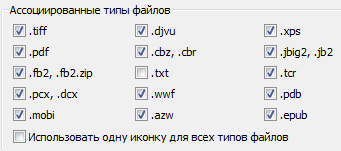
Файлы, которые поддерживает программа STDU Viewer
3. Программа для сёрфинга интернета – браузер Google Chrome.
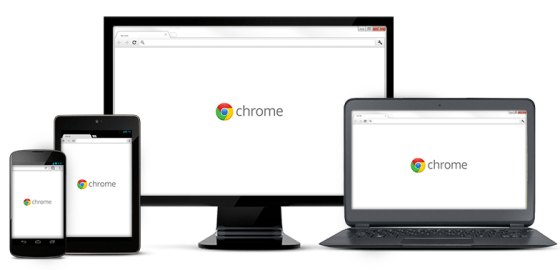
Программа для сёрфинга интернета – браузер Google Chrome
Конечно, в Windows есть стандартный браузер Internet Explorer. Но как с ним работать и сёрфить интернет сразу никто не понимает. А самое главное, что уже и в Windows это признали и отказались от него.
Лучший выбор это Google Chrome. На Google Chrome жалоб нет никогда.
4. Программа для просмотра аудио и видео – VLC Media Player
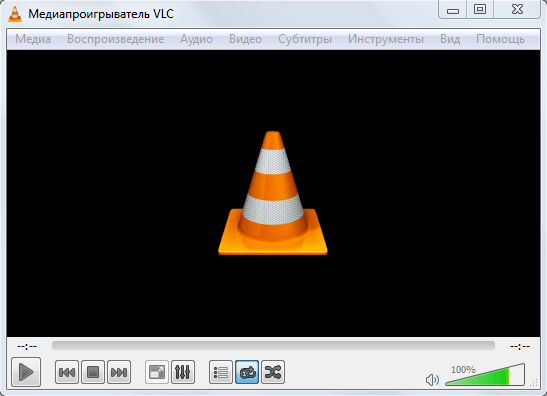
Программа для просмотра аудио и видео — VLC Media Player
Форматов аудио и видео, как и программ, которые их воспроизводят масса. Но не все программы, способны воспроизводить все форматы. Штатная программа Windows так точно.
Лучше всего использовать VLC Media Player. Ещё ни один формат аудио или видео не встречался, который бы VLC Media Player не смог прочитать. К тому же интерфейс удобный и интуитивно понятный.
Программа поддерживается и регулярно обновляется.
5. Программы для общения – Skype и Viber
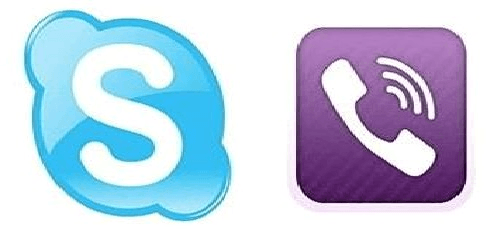
Телефон, в том понимании, какое было ещё 10 лет назад, уже умер. Впрочем, как и телевидение. И это надо принять. Чем быстрее, тем лучше.
Открылись границы, люди стали более путешествовать, работа всё более и более не привязывает к месту.
Телефон, конечно, остался, но использовать только его для связи, это просто экономически не выгодно.
Устанавливайте Skype, переводите туда свои контакты, и через какое-то время Вы забудете, что такое тысячные счета на телефон. Вы забудете, что такое роуминг. Вообще не будете представлять, как обходились ранее без Skype.
Что касается Viber, то он более для телефона предназначен, но, если Вы много времени проводите за компьютером, то отвечать с компьютера много удобнее, чем метаться между телефоном и компьютером, когда Вам кто-то пишет.
6. Программа для автоматического исправления опечаток – Punto Switcher
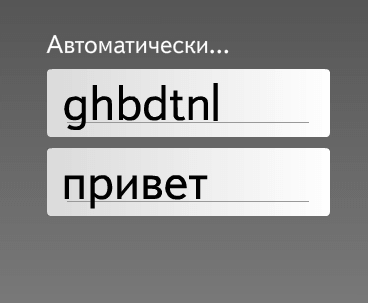
Программа для автоматического исправления опечаток – Punto Switcher
Наверняка у Вас такое было не раз – смотрите на клавиатуру, набрали медленно по 1 букве целое предложение, поднимаете глаза на экран, а там всё набрано не русскими буквами, а английскими – Вас берёт злость.
Простая бесплатная программка от Яндекса Punto Switcher исправит на автомате эти опечатки.
7. Программа для архивации и разархивации – WinRar или 7zip
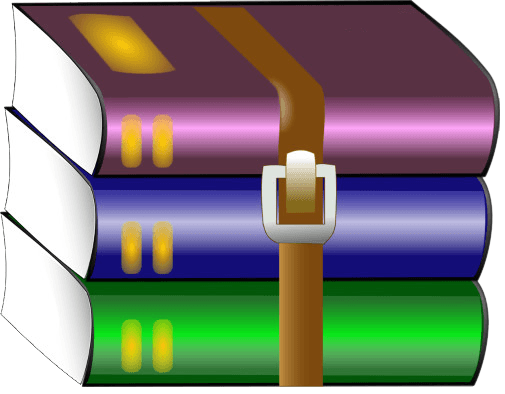
Архиватор должен быть установлен на компьютере.
Отличие WinRar от 7zip – первый платный с более приятным интерфейсом, а 7zip – бесплатный и, судя по всему, больше не поддерживается.
8. Программа для оптимизации компьютера – CCleaner
Наверняка Вы замечали, что покупаете компьютер, и нарадоваться не можете, как он быстро и хорошо работает.
Но проходит полгода-год, и начинаются зависания, тормоза, глюки.
Это связано с тем, что компьютера замусоривается. Причём не Вами, а различными системными и битыми файлами, кешом и другим не заметным Вам мусором.
А простая и бесплатная программка CCleaner будет на автомате, не заметно Вам, при каждом включении компьютера, всё это подчищать.
Программы для Windows, обязательные для онлайн-предпринимателя
1. Программа для создания скриншотов – Joxi
У Вас ошибка на сайте, Вам надо дать эту ошибку на исправление программисту. Вариант 1 – можно позвонить и рассказать ему – неудобно. Вариант 2 — можно описать текстом и отправить ему на почту – ещё не удобнее. Самый оптимальный вариант – делаем скрин в один клик, указываем ошибку и, если надо, тут же на скрине пишем, как надо. Самый удобный вариант для Вас и самый понятный вариант для программиста.
Естественно, это не единственный вариант использования скриншотов. Программ для создания скриншотов масса, и в стандартных ресурсах Windows это есть. Но Joxy – потому что самый быстрый. Вы делаете скрин в один клик. Клик два, и у Вас готова ссылка на этот скриншот.
Причём Вам не надо ждать, пока скрин загрузится на сервер – пусть ждёт тот, кому Вы отправляете ссылку.
2. Программа для хранения всей информации – Evernote
В интернете множество информации про эту программу. Как можно вести бизнес в интернете без этой программы, не понятно.
3. Облачные программы для хранения данных – Яндекс.Диск, Google Disc и Облако Mail.ru
Как можно использовать облачные хранилища:
Яндекс.Диск:
- работа с командой – общие файлы по проектам
- раздача бесплатных курсов и файлов
- моментальная синхронизация фото и видео с телефона
- быстрое перемещение небольших файлов между компьютерами
- создание скриншотов (в некоторых случаях, например, когда надо показать выпадающее меню, когда скрин можно сделать только кнопкой PRTSC)
- cкачивание файлов в один клик “сохранить на Яндекс.Диск” (файлы, которые мне прислали, закачанные на Яндекс.Диск)
Google Disc:
- совместная одновременная работа над одним файлом (Word, Excel) несколькими сотрудниками
- сбор данных через анкеты
Пример использования анкеты на Google Disc
Облако Mail.ru – в основном только для удобной скачки файлов, когда их присылают через “Облако Mail.ru”. Один клик «сохранить в облако», чуть ожидания синхронизации, и файл уже у вас на компьютере. Удобно.
4. Другие популярные браузеры – Mozila Firefox, Opera и Яндекс.Браузер
Если Вы в онлайн-предпринимательстве, то 90%, что у Вас есть сайт. А значит, Вам необходимо знать, как отображается Ваш сайт в других самых популярных браузерах, как будут видеть Ваш сайт Посетители.
Но устанавливать все возможные браузеры, нет необходимости. Их очень много. А самое главное Вам это не нужно. По двум причинам – Вы всё равно не сможете сделать сайт, что бы он корректно отображался везде, и, почестному, просто не стоит заморачиваться из-за 5% Посетителей. Лучше сосредоточиться и дать полезный функционал или контент для основных своих Посетителей.
5. Программа для составления карт ума – Mindjet MindManager
Всегда есть стадия обдумывания проекта. Или мозговой штурм. Или вам просто необходимо наглядно структурировать информацию.
Лучше всего каждый проект, каждый курс, каждое направление начинать с заведения файла в Mindjet MindManager.
6. Программа для удобного скачивания больших файлов – Download Master
Наверняка Вам приходилось скачивать большие файлы. Если быстрый интернет, то проблем, как правило, не возникает. Даже если закачка оборвалась, ставите заново на скачку и процесс прошёл.
Но, если у Вас интернет не очень быстрый, например, в гостинице, или мобильный интернет, или вообще лимиторованный, то без Download Master не обойтись.
Вы просто нажимаете скачать через Download Master и всё. Если какие-то обрывы, то программа сама будет докачивать.
7. Программа для удалённой работы на другом компьютере – Team Viewer
Данная программа Вам может понадобиться в двух случаях: для предоставления удалённого доступа к своему компьютеру, и для удалённого доступа к чужому компьютеру, например, Вашего сотрудника.
Например, Вы взяли нового сотрудника, и Вам необходимо объяснить ему, как пользоваться, например, онлайн-чатом на Вашем сайте. Можно долго на словах по скайпу, а можно просто подключиться через Team Viewer к его компьютеру, и наглядно на его мониторе своей мышкой и комментируя по skype, всё наглядно показать.
Сэкономите своё время и нервы.
8. Программы для редактирования кода сайта – Notepad++, Dreamweaver
Даже если Вы вообще не знаете html, иногда бывает такая необходимость просто добавить запятую на лендинге, например, или исправить опечатку. Можно попросить программиста, потратить своё время и деньги. Но иногда проще просто открыть файл с кодом сайта и поставить там запятую в тексте. Ничего сложного. Специальных знаний не нужно.
Для этого подойдёт Notepad++ – совсем простая программа. Dreamweaver уже для более сложных проектов.
9. Программы для работы и просмотра дизайна – Photoshop и Adobe Illustrator
Дизайнер Вам сделал макет сайта, а исходник прислал в специальной программе. И, если у Вас не установлен Photoshop или Adobe Illustrator, то открыть Вам исходник макета не получится. Конечно, можно запрашивать изображения макетов, но не всегда это удобно.
10. Онлайн-чат на Вашем сайте – JivoSite
Если Вы работаете в интернете, то 98%, что у Вас есть сайт. Обязательно подключайте онлайн-чат. Так же есть и аналоги: LiveTex, SiteHeart, WebConsult, Krible.
Вы не представляете, насколько онлайн-чат увеличивает конверсии, и сколько всего нового Вы узнаете через него. Первое время оператором в онлайн-чате будьте сами. А потом обязательно хотя бы раз в месяц на 1 день становитесь оператором.
11. Электронные кошельки для расчётов – WebMoney, Яндекс.Деньги
Ранее большинство фрилансеров (например, на Workzilla.ru) работали с WebMoney. А примерно с 2014 года ситуация немного изменилась, и большая часть платежей проходит через Яндекс.Деньги. Да и система от Яндекса много удобнее – можно и пластиковую карту привязать к счёту, да и с учётом денег для налоговой по ИП всё более прозрачно.
А без электронных денег пытаться работать в онлайне не получится.
12. Программа для работы других программ – Adobe Air
Техническая программа, необходимая для работы других программ. Например, онлайн-чата JivoSite. Надо просто установить и забыть про неё.
Portable-программы
Это программы, которые Вы можете установить на флешку, и далее открывать на любом компьютере. Очень удобно.
Скажу, что у меня вообще все рабочие файлы находятся на флешке. И для работы мне, по сути, нужен почти любой компьютер. Потому что и файлы, и необходимые программы у меня всегда с собой.
1. Программа для хранения паролей – KeePass
Это первая программа, которая должна быть установлена на Вашем компьютере (и телефоне). Каждый логин и пароль, каждый доступ записываем в KeePass.
Когда работаете в интернет, различных регистраций на самых разных сайтах столько, что всё это запомнить, или записывать в блокнотах не реально. Проходили.
Выход только один, использовать специальный софт, например, программу KeePass.
2. Программа для загрузки файлов по FTP – FileZilla
Есть свой сайт? Доступ к файлам сайта осуществляется по FTP. А для этого нужна программа. Используйте FileZilla — программа простая и интуитивно понятная.
3. Программа для записи скринкастов – Camtasia Studio
Нужно записать скринкаст. Скринкаст — это запись на видео, происходящего у Вас на экране? Это может быть обучающий видеокурс или Вы рассказываете, как пользоваться Вашим сайтом, например, оплатить покупку. Программа Camtasia Studio как раз для этого.
4. Программа для записи аудио – Audacity
Тут всё просто. Надо записать аудио – используйте программу Audacity. Не забываем при этом про хороший микрофон, например Rode Podcaster.
5. Программа для учёта финансов Family 11
В Family 11 Вы сможете вести учёт как личных финансов (семейный бюджет), так и учёт финансов своего мелкого бизнеса. Удобно.
6. Прочие программы из списка выше
Некоторые программы, про которые описано выше, есть и в версии portable, т.е. для установки на флешку. Например, Photoshop, Mindjet MindManager, Notepad++
Программы для Windows, которые могут пригодиться
Это программы, которыми можно пользовался иногда, или пользоваться очень редко. Но кому-то эти программу могут оказаться крайне полезными:
1. Программа для записи дисков – Nero
Сейчас записи дисков уходят в прошлое, но пусть будет тут.
2. Программа для создания iso-образов диска – CDburnerXP
Если Вы записываете диски, например, с обучающими видеоуроками, то CDburnerXP облегчит этот процесс.
3. Программа для скачивания чего-то – uTorrent
Всегда платим за фильмы, программы, обучающие курсы… Это нужно Вам!
4. Программа для распознавания текста – FineReader
Есть распечатанный договор? Надо перевести в Word? Вариант раз – садимся и печатаем. Вариант два – запускаем FineReader, программа сама распознаёт текст и переводит в Word.
5. Программа для создания схем – Microsoft Visio
Можно пользоваться, когда надо создать прототип какого-нибудь сайта. Набрасываем схематично элементы сайты и отдаём в дизайн. Получается всё наглядно, удобно, и, самое главное, понятно дизайнеру, что Вы имели в виду.
6. Программа для подбора ключевых слов для сайта – KeyCollector
Надо составить семантическое ядро? Надо собрать все запросы по Вашей теме, какие запрашиваются в Яндексе и Google? KeyCollector как раз для этого.
Итак, мы рассмотрели 32 обязательные к рекомендации программы для компьютера.
Надеемся, данная статья была Вам полезна.
Если у Вас есть какие-то интересные программы, которые помогают Вам в онлайн-предпринимательстве, поделитесь ниже в комментариях. Или просто «спасибо» скажите в комментариях. Если узнали что-то новое, поставьте Like.
Источник: salid.ru
12 бесплатных программ для Windows, которые должны быть у каждого


Только лучшие бесплатные программы, которые могут пригодиться любому пользователю Windows, а в качестве бонуса — простой способ установить сразу несколько утилит из списка всего в несколько кликов.
1. Браузер: Google Chrome

Пожалуй, именно веб-обозревателю принадлежит титул самой популярной программы для ПК. По иронии судьбы стандартные браузеры Windows оказались слабым местом системы. Продвинутые пользователи давно отказались от них из-за ошибок, медленного развития и сомнительного удобства. Новый браузер Edge, который пришёл на смену Internet Explorer, улучшил ситуацию. Но так и не смог сравняться с лидером рынка — Google Chrome.
Во-первых, Chrome поддерживает огромное количество полезных расширений, которые дополняют его функции. Во-вторых, он кросс-платформенный и синхронизирует данные пользователя с мобильными устройствами. Кроме того, разработчики оперативно внедряют поддержку всех современных технологий. По этим причинам вместо стандартного браузера резонно установить Google Chrome.
2. BitTorrent-клиент: uTorrent

Браузер не подходит для того, чтобы скачивать объёмные программы, видео и прочие файлы большого размера: загрузка может оборваться в любой момент и прогресс будет потерян. Да и скорость вряд ли обрадует. Для этих целей предназначены другие приложения, которые быстро качают файлы любого размера и не боятся проблем с соединением.
Хороший пример — программа uTorrent. Она сочетает в себе высокую скорость работы и богатые функции для настройки загрузок. Ради этого можно смириться даже со встроенной рекламой.
3. Медиаплеер: VLC

Windows Media Player переваривает большинство базовых форматов, но может не справиться с некоторыми роликами, доступными на дисках и в Сети. В таком случае в качестве альтернативы стоит попробовать проигрыватель VLC. Этот простой, но мощный плеер — кросс-платформенный медиакомбайн, который воспроизводит огромное количество мультимедийных форматов, включая DVD и видеотрансляции.
4. Музыкальный плеер: MusicBee

Если вы всё ещё слушаете музыку, скачанную на жёсткий диск, вам необходим хороший музыкальный плеер. Когда-то лучшим вариантом был Winamp, но после его перепродажи будущее проекта оказалось под вопросом и пользователям пришлось искать замену. Явного фаворита выбрать нелегко. Но если вы ищете быстрый, красивый и функциональный плеер, присмотритесь к MusicBee.
В числе его возможностей — импорт треков из iTunes, воспроизведение подкастов и веб-радио, синхронизация плей-листов с Android, мини-плеер, сменные скины, медиабиблиотека, эквалайзер и плагины для новых функций.
5. Мессенджер: Skype

Skype — популярнейшая программа для совершения бесплатных видеозвонков. Неудивительно, что Microsoft выкупила мессенджер и интегрировала в Windows. Теперь программа распространяется в комплекте с операционной системой. Если же в какой-то из версий ОС предустановленный Skype отсутствует, его всегда можно скачать с официального сайта.
6. Графический редактор: Paint.NET

Графический редактор — незаменимый инструмент фотографов и дизайнеров, который может быть полезен и любому другому человеку. Если для профессионалов есть Photoshop и аналогичные программы, для задач простого пользователя хватит и Paint.NET.
Этот лёгкий и минималистичный редактор придёт на помощь, когда понадобится обрезать изображение, изменить его размер, подкорректировать цвета или нанести пометки.
7. Облачный диск: Google Drive

Облачный диск решает две важнейшие задачи при работе с документами: делает файлы доступными для разных пользователей и устройств, а также создаёт их резервные копии. Одним из лучших сервисов в этой категории можно смело считать Google Drive. Он удобен в использовании, бесплатно предлагает 15 ГБ для хранения документов в облаке и интегрируется со множеством офисных сервисов Google.
В качестве альтернатив можно рассматривать OneDrive или Dropbox.
8. Архиватор: 7-Zip

Однажды вам может попасться заархивированный документ, который вы не сможете открыть без специальной программы. Поэтому лучше перестраховаться и установить на компьютер 7-Zip. Эта утилита должна решить все проблемы с чтением и созданием любых файловых архивов на ПК.
9. PDF-редактор: Foxit Reader

Открыть PDF-файл для чтения можно в любом современном браузере. Но что, если вам нужно не просто ознакомиться с содержимым документа, но и отредактировать его: сделать пометки, добавить комментарии или преобразовать в другой формат? Для этого подойдёт специальный PDF-редактор. Например, Foxit Reader, который предлагает золотую середину между функциональностью, простотой использования и скоростью работы.
10. Чистильщик системы: CCleaner

По мере использования ПК в системе неизбежно накапливается мусор, из-за чего она начинает выдавать ошибки и тормозить. Утилита CCleaner представляет собой универсальное, простое и эффективное средство очистки ОС.
Она освобождает место на жёстком диске, удаляет временные файлы браузера и других программ, приводит реестр Windows в порядок и помогает полностью стирать ненужные приложения. CCleaner работает в полуавтоматическом режиме и не требует долгой настройки.
11. Антивирус: Avira Free Security Suite или Kaspersky Free

Хороший антивирус для Windows не будет лишним. В системе есть предустановленное средство защиты, но оно стабильно получает не самые высокие оценки от независимых экспертов. В то же время антивирусные решения от таких компаний, как Avira и «Лаборатория Касперского», часто входят в число лидеров по результатам популярных тестов вроде AV-TEST. И у этих компаний есть бесплатные продукты, которые обеспечивают необходимый уровень защиты.
12. Регулятор оттенков: f.lux

Крохотная, но оттого не менее полезная утилита f.lux подстраивает цвета дисплея под время суток. Вам нужно лишь указать свой населённый пункт и условия освещения. После этого f.lux будет снижать к вечеру яркость и интенсивность синего света, который, как известно, подавляет выработку гормона сна. Это поможет вам соблюдать правильный режим и уменьшит нагрузку на глаза.
Бонус
Веб-сервис Ninite позволит вам скачать и установить сразу несколько программ из списка всего в несколько кликов. Нужно только отметить нужные приложения на сайте и нажать Get Your Ninite. На ваш компьютер скачается установщик, который автоматически поставит последние версии выбранных программ.
Источник: comdas.ru
8 универсальных программ, которые должны быть на вашем ПК
Clipdiary — очень удобный буфер обмена для Win. Программа постоянно следит за буфером и запоминает всё, что вы когда-либо копировали. Не важно, текст это, картинки, файлы или даже папки.
Удобный интерфейс, можно настроить хот-кеи под себя.
Также можно сохранить шаблонное сообщение на определенный хот-кей.
Очень удобно! Рекомендуем однозначно.
Не нашли эту? Вот аналоги: CopyQ, RecentX, ClipMenu
Keepass — (open source) менеджер паролей. Удобный интерфейс, можно раскидывать пароли по разным папкам. Облачной синхронизации нет, но так даже и безопаснее.
Но есть хак — можно делать резервную копию в гугл хранилище/Onedrive/то, что вы используете, настроив вход по файлу (можно прикрепить любой файл для того чтобы открыть менеджер, картинку, например) и по паролю одновременно. Злоумышленнику придется узнать ваш пароль, а также иметь у себя файл. Вероятность 0%
Не нашли эту? Вот аналоги: 1Password, Enpass
Ccleaner (open source) — подчищает кэш, удаляет мусорные файлы, оптимизирует систему Windows. Самая лучшая из подобных программ
Не нашли эту? Вот аналоги: Auslogics BoostSpeed, AVG PC TuneUP, Advanced System Care
Punto Switcher — программа, которая автоматически переключает раскладку клавиатуры при ошибочном наборе на другом языке. Она знает, что «ghbdtn» — это «привет», а «пщщв ьщктштп» — это «good morning». Но, с точки зрения приватности не очень. Даете доступ яндексу ко всему, что вводите на клавиатуре. Решать вам, стоит ли оно того. На некоторых наших устройствах используем и это крайне удобно
Не нашли эту? Вот аналоги: Caramba Switcher, Arum Switcher, Key Switcher
Opera — хороший и немного недооцененный браузер (на наш взгляд). Встроенный VPN, боковая панель для удобной работы, мессенджеры прямо в браузере, есть функция flow (можно делиться ссылками с другими своими устройствами). В общем просто хороший браузер, многие уходят на него с Хрома и довольны, рекомендуем попробовать и вам
Не нашли эту? Вот аналоги: Comodo Dragon
TeamViewer — удаленное подключение к ПК, больше тут рассказывать нечего. Отличная бесплатная программа. Можно зайти с телефона, и решить какой-то срочный вопрос или достать нужный файл. В общем рекомендуем
Не нашли эту? Вот аналоги: Getscreen .me, Aeroadmin, Chrome Remote Desktop, DWService, AnyDesk
Wise folder holder — скрывает файлы и папки на ПК. Удобный интерфейс, хороший уровень приватности, можно установить пароль на файлы
Не нашли эту? Вот аналоги: Easy File Locker, My Lockbox, Folder Lock, Privacy Optimizer
Monosnap — программа для создания скриншотов экрана. Предоставляет собственное облачное хранилище. Если у вас Windows 10 , то можно использовать сочетание клавиш WIN+SHIFT+S для создания скриншота отдельной области.
В программе Monosnap много плюшек, например вот эти:
•Снимок выделенной области экрана
•Запись видео с экрана
•Работа с веб-камерой
•Редактирование снимков и роликов
•Мгновенное добавление надписей, стрелок и т.д.
Не нашли эту? Вот аналоги: Greenshot, ShareX, PicPick
Но, по личному опыту они не нужны. Встроенного в Windows 10 хватает. После скриншота сразу можно отредачить и добавить надписи. Если у вас не 10-ка, то используйте приложение или купите в нашем магазине по ссылке https://progbazar.com/product/windows-10-pro/
Вам может быть интересно

При установке Windows с флешки у вас может возникнуть проблема — нет возможности выбрать редакцию…

Появляется BIOS LEGACY BOOT OF UEFI ONLY MEDIA, что с этим делать? Причина возникновения ошибки: Всего…

Установка Windows с флешки через Bios / Uefi При переходе к этой инструкции у Вас…
Источник: progbazar.com